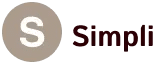Bagaimana cara menonaktifkan Safe Browsing di Google Chrome? Anda dapat mengabaikan atau menonaktifkan fungsi Save Browsing di Chrome.
Menonaktifkan Save Browsing Chrome - Fitur save browsing di Internet sebetulnya sangat penting karena ada banyak halaman yang menggunakan phishing dan teknik rekayasa sosial untuk mengelabui pengguna agar memberikan informasi pribadi mereka, mengunduh PUPs (potentially unwanted programs), dan malware. Banyak pula ditemui berbagai penipuan seperti pembaruan perangkat lunak palsu, hadiah, dan juga survei.
Banyak browser telah menerapkan cara yang melindungi pengguna dari situs web semacam itu sebanyak mungkin. Salah satunya pada Google Chrome. Save Browsing adalah layanan keamanan di Google Chrome yang mendeteksi dan memperingatkan pengguna tentang situs yang berpotensi berbahaya yang dapat membahayakan pengguna.
Namun kadang fitur ini memunculkan masalah. Terkadang situs yang sudah terjamin keamanannya malah justru terdeteksi tidak aman sehingga muncul peringatan. Ada 5 pesan yang dapat Anda lihat dengan peringatan ini:
1.Situs tersebut berisi malware
2.Situs penipuan
3.Situs Mencurigakan
4.Situs depan berisi program berbahaya
5.Halaman ini mencoba memuat script dari sumber yang tidak diautentikasi
Meskipun kesalahan deteksi tersebut sering terjadi, tapi Anda harus pastikan bahwa situs yang ingin Anda kunjungi benar-benar aman. Jika Anda ragu, saya sarankan Anda mengikuti saran Google dan tidak mengunjunginya.
Banyak situs di Internet yang memiliki link berbahaya. Umumnya adalah situs download. Jika Anda secara tidak sengaja mengeklik salah satunya, Anda mungkin saja tidak menyadari bagaimana Trojan atau malware terunduh dan terinstal di sistem Anda.
Bagaimana cara menonaktifkan Safe Browsing di Google Chrome?
Jika Anda ingin tetap mengunjungi situs tersebut, Anda dapat mengabaikan atau sepenuhnya menonaktifkan fungsi Save Browsing di Google Chrome, meskipun ini sangat tidak disarankan. Jika di kemudian hari Anda berubah pikiran, Anda dapat mengaktifkannya kembali.
Metode 1 : Abaikan Peringatan Keamanan
- Di halaman peringatan keamanan, klik Details
- Kemudian klik Visit this unsafe site / kunjungi situs tidak aman ini
Metode 2 : Nonaktifkan Melalui Registry Editor
- Tekan kombinasi Windows + R, ketik Regedit lalu enter. Jika muncul peringatan, pilih Yes.
- Buka folder HKEY_LOCAL_MACHINE > SOFTWARE >Policies
- Klik kanan di policies, pilih a new key. Kemudian, beri nama Google.
- Klik kanan di Google key dan buat key baru dengan nama Chrome.
- Klik kanan di tempat kosong, pilih new > DWORD (32-bit). Value beri nama SafeBrowsingProtectionLevel.
- Masukkan value data :
- 0 = No Protection
- 1 = Standard Protection
- 2 = Enhanced Protection
- Restart Komputer agar perubahan dapat diterapkan
Metode 3 : Nonaktifkan melalui Google Settings
- Buka tab baru, klik titik tiga di pojok kanan atas dan klik settings / setelan.
- Klik Privacy and Security / Privasi dan keamanan.
- Lalu Klik Security / Keamanan.
- Klik no protection / Tidak ada perlindungan
Setelah itu coba untuk memuat kembali situs yang terblokir tadi. Sekarang Anda dapat masuk ke situs tersebut. Tapi perlu berhati-hati, jangan memasukan kode privasi, atau infomasi pribadi Anda.
Lakukan cara ini hanya jika Anda benar benar yakin dengan keamanan situs yang hendak Anda masuki.